
文章插图
演示机型:华为MateBook X系统版本:win10
1、点击鼠标右键,新建一个测试文件夹 。
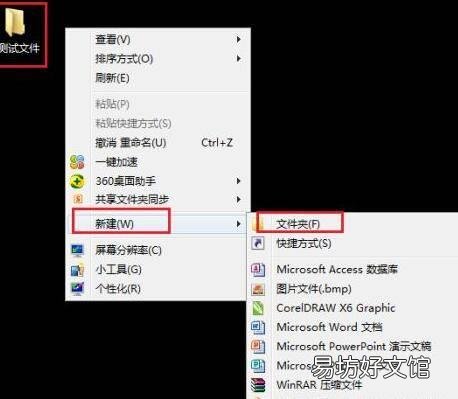
文章插图
2、选中测试文件夹,鼠标右键进入属性列表 。
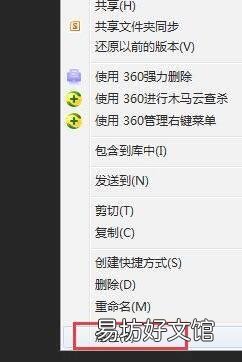
文章插图
3、在属性列表里,找到高级按钮,点击进入 。
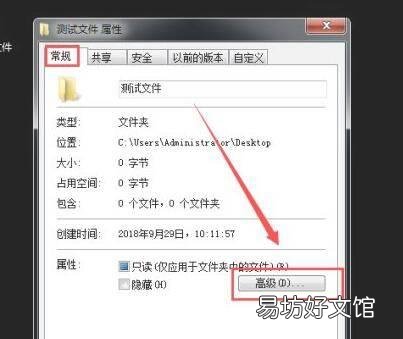
文章插图
4、确认进入高级属性,找到压缩或者加密属性,把加密内容以便保护数据前面的√打上,然后点确认 。
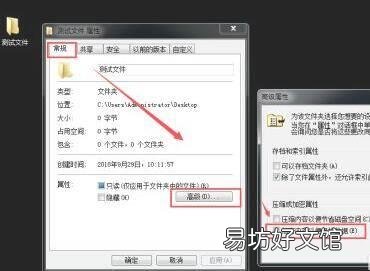
文章插图
5、接下来设定密码,这时任务栏会跳出一个加密图标,设定好密码即可,下次打开的时候,则需要输入密码才可打开 。
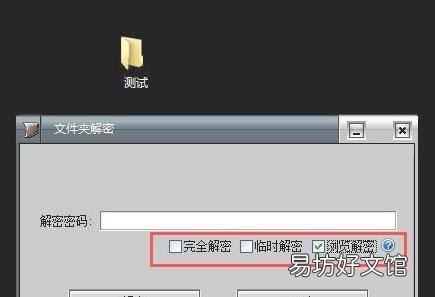
文章插图
电脑使用小技巧:
1、显示记事本时间:打开记事本程序后输入“ 。LOG”,记录工作事项 。关闭保存后,程序自动记录修改的时间 。
1
3、程序切换:处理的任务过多时往往需要频繁点击鼠标切换程序,可以按“windows”?“TAB”实现3D切换效果 。
【文件密码怎么设置密码】4、windows截屏工具:按win+r?键,调出运行菜单,输入“SnippingTool”,就可以打开截图工具 。
5、键盘失灵调出虚拟键盘:Win?+?r?键?输入osk,屏幕出现虚拟键盘并与实体键盘同步 。
6、批量图片重命名:首先按组合键Ctrl+A选中所有的照片,第二步按F2重命名一张图片,第三步按回车键 。
7、跳过开机动画:当我们启用电脑时,按下Esc键就可以跳过开机动画,这样在一定的程度上也算提升了开机的速度 。
推荐阅读
- administrators权限怎么获得
- 台式电脑怎么截屏按哪个键
- 苹果11怎么关机按哪个键
- syswow64文件夹可以删除吗
- 怎么撤回拍一拍信息
- 电脑invalid partition table怎么办
- 天地劫法海魂石怎么搭配 天地劫法海魂石搭配攻略
- 短号怎么查询长号
- 王者荣耀打野刀怎么显示数字
- onexplayer功耗怎么调





